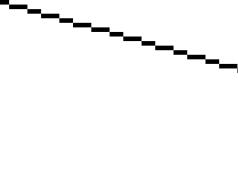İkinci nəsil Samsung Galaxy J2 rəsmi olaraq buraxılıb və müxtəlif bazarlarda mövcuddur. Beləliklə, əgər siz artıq bu Marshmallow ilə işləyən smartfonu almısınızsa, ondan düzgün istifadə etməyi öyrənməyin vaxtıdır. Ancaq daha təcrübəli bir android istifadəçisi olmaq üçün əvvəlcə əsasları öyrənməlisiniz. Bununla əlaqədar olaraq, bu gün bərpa rejiminə daxil olmaq üçün yerinə yetirilməli olan addımların ardıcıllığını ətraflı təsvir etmək istəyirik. yeni Samsung Galaxy J2 (2016).
Əslində, üçü ətraflı təsvir edəcəyik müxtəlif üsullar, onunla Galaxy J2-də bərpa rejiminə daxil ola bilərsiniz. Bu, Android-də bütün istifadəçilərin öz cihazlarının xüsusiyyətlərini və performansını düzgün idarə etmək üçün bilməli olduğu əsas əməliyyatdır. Bərpa rejiminə daxil olmaq çətin deyil, Android-ə daxili giriş baxımından müxtəlif faydalar təmin etməyə kömək edəcəkdir.
Bərpa rejimi hər hansı digər Android smartfon və ya planşetdə olduğu kimi Samsung Galaxy J2-də əvvəlcədən quraşdırılmış xüsusi mühitdir. Buna proqram təminatı yalnız yenidən yükləmə ardıcıllığı məlum olduqda əldə edilə bilər - bu, bərpa sistemindən istifadə edərək, Galaxy J2 (2016) cihazını bərpa rejiminə keçirərək, asanlıqla Android M nüvəsinin daxilində işləri qarışdıra bilən təcrübəsiz istifadəçi üçün nəzərdə tutulmuş ehtiyat tədbiridir bir neçə saniyə ərzində tamamlana bilən rəsmi prosesdir.
Bu dəstəklənən/rəsmi əməliyyat olduğundan, aşağıdakı addımları yerinə yetirmək üçün üçüncü tərəf proqramlarından və ya mürəkkəb və riskli proqramlardan istifadə etməli olmayacaqsınız. Beləliklə, siz telefonunuzun zəmanətini ləğv etməyəcəksiniz və bərpa rejiminə daxil olarkən proqram təminatının zədələnməsi riski yoxdur.
Bəs bərpa rejimindən istifadə edərək nə edə bilərsiniz? Fond proqram təminatından (Galaxy J2-də əvvəlcədən quraşdırılmış) istifadə edərək, siz yalnız yeni yeniləmələri idarə etmək, proqram məlumatlarının keşini təmizləmək, sərt sıfırlama, məlumatların ehtiyat nüsxəsini çıxarmaq və digər oxşar prosedurlar kimi dəstəklənən əməliyyatları yerinə yetirə bilərsiniz. Digər tərəfdən, CWM və ya TWRP kimi fərdi bərpa şəklini quraşdırmaq qərarına gəlsəniz, xüsusi nüvələri quraşdırmaq, yükləmək kimi xüsusi əməliyyatları yerinə yetirərək telefonunuzu fərdiləşdirə biləcəksiniz. xüsusi proqramlar smartfonun sürətini artırmaq və ya batareyanın ömrünü artırmaq üçün yalnız Play Store-dan deyil, digər mənbələrdən.
Son bir qeyd: Fərdi bərpa şəklinin quraşdırılması qeyri-rəsmi əməliyyatdır və Galaxy J2 (2016) zəmanətinizi ləğv edəcək. Bununla belə, bu təlimatdakı addımlar həm ehtiyatın bərpası rejimindən istifadə edərkən, həm də xüsusi Bərpa rejimindən istifadə edərkən uğurla tətbiq oluna bilər, buna görə də bu barədə narahat olmaq lazım deyil.
Beləliklə, bərpa sistemi Samsung Galaxy J2 (2016) ilə işləyən Android sisteminə daxil ola və sonra onu dəyişdirə biləcəyiniz bir proqramdır.
Ehtiyatlı olun, çünki Galaxy J2-ni fərdi bərpa şəkli ilə fərdiləşdirmək niyyətindəsinizsə, heç nə etməzdən əvvəl məlumatlarınızın ehtiyat nüsxəsini çıxarmalısınız. hesablar və fayllar - yerinə yetirilməli olan istifadəçi əməliyyatlarının əksəriyyəti üçün sərt sıfırlama tətbiq olunacaq. Beləliklə, vaxtınızın bir neçə dəqiqəsini sərf edin və kontaktları, zəng qeydlərini, mesajları, internet parametrlərini, IMEI/NVRAM məlumatlarını, təqvimi, saxlanmış parolları, EFS qovluqlarını, şəkilləri, videoları, audio faylları və sonra sizə lazım ola biləcək hər şeyi yadda saxlayın. Qeyd: Fərdi bərpa şəklini istifadə edirsinizsə, Galaxy J2-nin işlədiyi cari Android ƏS-ni saxlamaq istəyə bilərsiniz.
Nəzərə alınmalı olan başqa bir şey var: batareyanın doldurulması 40% -dən yuxarı olmalıdır, əks halda batareya doldurulmalıdır. Bu addımı atsanız, telefon yenidən yükləmə prosesinin ortasında sönə bilər - nəticədə və ya görünə bilər.
Samsung Galaxy J2 (2016)-da bərpa rejiminə necə girmək olar
Aparat düymələrindən istifadə edin
- Bu klassik üsul; ilk olaraq Samsung telefonunuzu söndürsəniz işləyəcək.
- Bağlama prosesinin tamamlanmasını gözləyin.
- Sonra güc düyməsini, səsi artırma düyməsini və ev düyməsini eyni anda basın və bir neçə saniyə saxlayın.
- Bərpa rejimi menyusu avtomatik olaraq Galaxy J2-də görünməlidir.
- Bərpa rejimində seçimlər arasında keçid etmək üçün Səsi artırma və azaltma düyməsini və istədiyiniz seçimi seçmək üçün Güc düyməsini istifadə edin.
- Nəhayət, “sistemi indi yenidən başladın” seçərək Android rejiminə qayıdın.
Android SDK alət dəstindən istifadə edin
Başqa bir üsul xüsusi ADB əmrinin işə salınmasını nəzərdə tutur. Ancaq bunu etmək üçün ilk növbədə smartfonunuzda tərtibatçı olmalısınız: "Menyu - Parametrlər - Telefon haqqında" bölməsinə keçin və quruluş nömrəsinə 7 dəfə vurun. Sonra "Menyu - Parametrlər - Tərtibatçı Seçimləri" ndə USB sazlama alətini seçin. Kompüter tələb olunacaq; Galaxy J2 (2016) üçün USB sürücülərini quraşdırın - bunu Samsung Kies alət dəstindən istifadə edərək edə bilərsiniz; Bundan əlavə, Android SDK-nı kompüterinizə quraşdırın. Və nəhayət edin:
- Kompüterinizdə Android SDK qovluğunu tapın və açın.
- Telefonunuzu yandırın.
- Smartfonunuzu kompüterinizə qoşun - sadəcə USB kabelini qoşun.
- Android SDK qovluğundan əmr sorğusu pəncərəsini açın: Shift düyməsini basıb saxlayın və eyni zamanda boş yerə sağ klikləyin.
- Əmr satırı pəncərəsində "adb reboot recovery" yazın.
- Galaxy J2 (2016) bərpa rejiminə daxil olana qədər gözləyin.
Üçüncü tərəf proqramlarından istifadə
Play Store-da yenidən yükləmə ardıcıllığını tamamlamanıza kömək edə biləcək xüsusi proqramlar var. Belə bir proqrama misal olaraq Quick Boot proqramını göstərmək olar. Beləliklə, bu proqramı smartfonunuza yükləyin və quraşdırın. Sonra onu işə salın və yenidən yükləmə prosesini başa çatdırmaq və bərpa rejiminə daxil olmaq üçün ekrandakı göstərişlərə əməl edin.
Samsung haqqında daha çox məqalə.
Android-də bərpa rejimi (aka bərpa) xüsusi gizli menyudur və istənilən Samsung Galaxy smartfonunda mövcuddur. Bu, məlumatları silmək, parametrləri sıfırlamaq, sistem bölməsini formatlaşdırmaq, fərdi nüvəni quraşdırmaq, yeni proqram təminatı və smartfonunuzu və onun sistemini təkmilləşdirməyə imkan verən bir çox başqa şeylər üçün istifadə edilə bilən əla vasitədir.
Bərpa rejimi anbar və ya xüsusi ola bilər. Fond Bərpa Rejimi ilkin olaraq smartfonda quraşdırılan ilk və orijinal seçimdir və siz alışdan dərhal sonra onunla işləyə bilərsiniz. Bu rejim birja smartfonunda və ya artıq köklənmiş smartfonda işləyir, lakin xüsusi proqram təminatı ilə işıqlandırılan Galaxy smartfonunda deyil.
Xüsusi Bərpa rejimi yalnız smartfonda kök hüquqları əldə edildikdən sonra quraşdırıla bilər. ClockworkMod Galaxy smartfonları üçün ən populyar iki xüsusi bərpa var - CWM və TWRP - Team Win Recovery Project. Onların hər ikisi öz xüsusiyyətlərinə görə çox oxşardır və siz onların hər birində eyni xüsusiyyətləri əldə edə bilərsiniz. Aşağıda Samsung Galaxy smartfonunu bərpa rejiminə necə yükləməyi öyrənəcəksiniz.
Samsung Galaxy smartfonunu fond/CWM/TWRP bərpa rejiminə necə yükləmək olar:
- Cihazı tamamilə söndürün.
- Səs artırma düyməsini, Ev düyməsini və Güc düyməsini eyni anda basıb saxlayın.
- Smartfon ekranı açıldıqda düymələri buraxın və siz stock/CWM/TWRP bərpa loqosunu görəcəksiniz.
Normal rejimdə yükləmək üçün əsas bərpa rejimi ekranına qayıtmalı və “Sistemi yenidən başladın” seçimini etməlisiniz.
Samsung Galaxy A5 2017 (SM-A520F) üzərində xüsusi bərpa quraşdırma və super istifadəçi hüquqlarını əldə etmək üçün təlimatlar altında Android nəzarəti 6.0 Zefir.
Sürücülər və proqramlar
Fayllar
Diqqət!
Kök hüquqlarının əldə edilməsi, fərdi bərpa proqramının quraşdırılması və ya qeyri-rəsmi proqram təminatının yanıb-sönməsi KNOX VOID GARANTY statusunun 0x1 və ya 1x1 olaraq təyin edilməsinə səbəb ola bilər ki, bu da cihazı avtomatik olaraq zəmanətdən çıxarır. Sayğacın 0x0-a sıfırlanması üsulu hal-hazırda mövcud deyil.
Quraşdırma təlimatları
- Faylı quraşdırmaq üçün "Quraşdır".
- SuperSU arxivini tapın və seçin, sonra soldan sağa sürüşdürərək qərarınızı təsdiqləyin.
- Sonra no-verity-no-encrypt_a520.zip faylını eyni şəkildə quraşdırın.
- Quraşdırma tamamlandıqdan sonra “Yenidən başladın” > “Sistem” seçərək telefonunuzu yenidən başladın.
Bütün lazımi məlumatların və faylların ehtiyat nüsxəsini çıxarın və onları kompüterinizdə, çıxarıla bilən mediada və ya buludda saxlayın.
Odin PC-ni idarəçi olaraq işə salın.
Telefonunuzu Yükləmə rejiminə qoyun.
Bunu etmək üçün eyni vaxtda Səs azaltma, Ev və Güc düymələrini basıb saxlayın. Sonra cihaz yenidən başlayana qədər gözləyin və Səs artırma düyməsini basaraq xəbərdarlıqla razılaşın.
Bu rejimdə FRP LOCK: ON xəttini görürsünüzsə, TWRP quraşdırmaq tövsiyə edilmir, çünki "kərpic" əldə etmək ehtimalı var.
Bu vəziyyətdə cihazı kompüterə qoşun. "COM" Odin-də yanmalıdır.
"AP" düyməsini basın və TAR bərpa arxivini seçin, "Avtomatik yenidən yükləmə" seçimindən işarəni çıxarın və sonra "Başlat" düyməsini basın.
Əməliyyat başa çatdıqdan sonra smartfonu bərpa etmək üçün yenidən işə salmaq lazımdır.
Bunu etmək üçün, eyni vaxtda Səs azaltma, Ev və Güc düymələrini basıb saxlamaqla telefonu söndürməlisiniz. Cihazın ekranı qaraldıqdan dərhal sonra Səsi azaltma düyməsini buraxın və Güc və Əsas düymələrini saxlamağa davam edərkən dərhal Səsi artırma düyməsini basıb saxlayın.
Bərpa rejiminə girərkən, sağa sürüşdürərək sistem bölməsinə yazmağa icazə verməli və parol sorğusundan imtina etməlisiniz.
Bundan sonra "Məlumatlar" bölməsini formatlaşdırmalısınız.
DİQQƏT!
Bu əməliyyat telefonun daxili yaddaşındakı bütün fayllarınızı siləcək. Bütün lazımi məlumatların ehtiyat nüsxələrini çıxarıla bilən mediaya və ya kompüterə, o cümlədən ehtiyat arakəsmələrə çıxarmaq tövsiyə olunur.
“Məlumat” bölməsini formatlaşdırmaq üçün “Sil” > “Qabaqcıl Silmək” bölməsinə keçib “Məlumat” və “Daxili Yaddaş” elementlərini aktivləşdirməlisiniz.
"Mont" menyusuna gedin və "Məlumatlar" bölməsini aktivləşdirin.
Əgər “Məlumat” bölməsi quraşdırılmayıbsa, onda siz daxili yaddaşı yenidən formatlamalı və “Yenidən başla” > “Bərpa” seçərək telefonu bərpa rejiminə yenidən yükləməlisiniz.
Update-SuperSU.zip və no-verity-no-encrypt_a520.zip fayllarını cihazın xarici yaddaşına köçürün.
"Parametrlər" menyusuna gedin və "Ümumi" birinci sekmesinde "Quraşdırılmayıbsa, TWRP proqramını quraşdırmağı təklif et" elementinin işarəsini çıxarın.
Bərpa rejimində super istifadəçi hüquqlarını əldə etmək üçün aşağıdakı elementləri seçin:
TWRP-dən super istifadəçi hüquqlarını əldə etmək üçün sorğu alsanız, imtina etməlisiniz.
Super istifadəçi hüquqlarını əldə etdikdən sonra EFS bölməsinin ehtiyat nüsxəsini çıxarmaq tövsiyə olunur.
DİQQƏT!
Əgər buna məhəl qoyulmazsa, o zaman cihazın proshivka proqramı səhv quraşdırılıbsa, IMEI, Bluetooth və WiFi MAC ünvanları haqqında məlumatlar itirilə bilər və telefon artıq zəng edə, 3G/4G bağlantısı və ya WiFi vasitəsilə qoşula bilməyəcək. Sadəcə ehtiyat nüsxəsini bərpa etməklə və ya ödənişli xidmət mərkəzinə getməklə müalicə edilə bilər.
Model: A500xxx
Təfərrüatlar
Məlumat
Kök hüquqlarını uğurla əldə etmək üçün sizə lazımdır:
Təlimatlara dəqiq əməl edin;
Cihazın batareyasını 50% və ya daha çox doldurun;
Model və proqram təminatı versiyasının uyğun olduğundan əmin olun.
Bütün nöqtələr tamamlanıbsa, kök hüquqlarını əldə etməyə davam edə bilərsiniz.
Saytımız bu məqalədə göstərilən metodun mütləq işləyəcəyinə 100% zəmanət vermir. Amma biz çoxlu sayda mənbələri öyrənirik, onu sınaqdan keçirənlərin nəticələrinə baxırıq və sonra alınan məlumatlara əsasən nəticə çıxarırıq və üsulları ortaya qoyuruq.
Bütün hərəkətləri öz təhlükə və riskinizlə yerinə yetirirsiniz!
Sayt rəhbərliyi mümkün olanlara görə məsuliyyət daşımır mənfi nəticələr cihazınız üçün!!
Bu yazıda biz öyrənəcəyik necə almaq olar kök hüquqları Samsung Galaxy A5 smartfonunda.
Android 4.4.4 üçün üsul
Samsung Galaxy A5-i kökləmək üçün bizə lazımdır:
- Doldurulmuş telefon
- Kompüter
- Proqram
- Kök ilə arxiv:
SM-A500F yükləmək üçün kök
SM-A500H yükləmək üçün kök
SM-A500G yükləmək üçün kök
SM-A5000 yükləmək üçün kök
SM-A5009 Yükləmə üçün Kök - Sürücülər mütləqdir. (Yükləyin və quraşdırın, sonra kompüterinizi yenidən başladın).
 Kök alındı.
Kök alındı.Android 5.x-6.x üçün üsul
Addım 1– TWRP Recovery proqramını kompüterinizə yükləyin və arxivi açın;
Addım 2– Arxivi yükləyin və telefonunuza qeyd edin;
Addım 3– Yüklə;
Addım 4- Telefonunuzu söndürün. İndi xəbərdarlıq ekranını görənə qədər Səsi azaltma (Səs azaltma) düyməsini, Əsas səhifə (Mərkəz düyməsi) və Güc düyməsini eyni anda basıb saxlayın.
Yükləmə rejiminə daxil olmağı təsdiqləmək üçün Səs artırma düyməsini (Səs artırma) basın;
Addım 5– Onu kompüterinizdə quraşdırdığınızdan əmin olun USB sürücü Samsung Galaxy A5 üçün;
Addım 6– Kompüterinizdə ODIN-i işə salın (proqram yolunda kiril hərfləri olan qovluqların olmadığını yoxlayın). Telefonunuz yükləmə rejimində olarkən telefonunuzu kompüterinizə qoşun.
Addım 7– Telefonunuz uğurla qoşulubsa, ID:COM hüceyrələrindən biri olacaq mavi rəng və orada COM port nömrəsi görünəcək. Bu addım bir az vaxt apara bilər;
Addım 8- İndi telefonunuza quraşdırmaq istədiyiniz faylı, yəni 1-ci addımda aldığınız faylı seçməlisiniz.
"AP" üzərinə klikləyin və faylı seçin (fayl yolunda kiril hərfləri olan qovluqların olmadığını yoxlayın);
Addım 9- Odin pəncərəsində "Avtomatik yenidən yükləmə" elementinin işarəsini çıxardığınızdan əmin olun. Yalnız “F.” bəndi yoxlanılmalıdır. Vaxtı sıfırla";
Addım 10- ODIN pəncərəsində "START" düyməsini basın. Quraşdırma prosesi başlayacaq və bir neçə dəqiqə davam edəcək;
Addım 11- Tamamlandıqdan sonra Səsi azaltma + Ev + Enerji düymələrini eyni vaxtda basıb saxlayın. Ekran qaranlıqlaşan kimi, heç bir şey buraxmadan, barmağınızı səs rokçusunda kəskin şəkildə + (səs səviyyəsini artırın) hərəkət etdirin və bərpa açılana qədər saxlayın;
Addım 12– Bərpadan artıq telefonunuza kopyaladığınız SuperSU (CWM/TWRP).zip-i yandırın.
Bu dərslik sizə Samsung Galaxy A5-i bərpa rejiminə necə yükləməyi öyrədəcək. Sərt sıfırlama yerinə yetirməlisinizsə və ya ROM-unuzun ehtiyat nüsxəsini çıxarmaq istəsəniz, Galaxy A5-i bərpa rejimində yenidən işə salmaq istəyə bilərsiniz. Səbəbləriniz nə olursa olsun, bu təlimat sizə Galaxy A5-i bərpa rejiminə necə qoymağı öyrədəcək.
Samsung Galaxy A5-də Bərpa rejiminə necə girmək olar
Cihazın aparat metodu
- Əvvəlcə telefonunuzu söndürməlisiniz: güc düyməsini basın və "söndürmə" düyməsini basın və ya sadəcə güc düyməsini bir neçə saniyə basıb saxlayın.
- Sonra, Güc, Səs artırma və Əsas düymələrini basıb saxlayın (eyni anda və bir neçə saniyə).
- Bərpa rejimi menyusu Galaxy A5-də görünəndə bu düymələri buraxın.
- Yuxarı və aşağı sürüşdürmək üçün Səs artırma və azaltma düymələrindən və seçmək üçün güc düyməsini istifadə edə bilərsiniz.
- Siz “sistemi indi yenidən başladın” seçimini etməklə Android ƏS-ə qayıda bilərsiniz.
Bu metodu işlədə bilmirsinizsə, sizə kömək etmək üçün hər zaman proqramdan istifadə edə bilərsiniz. Aşağıda necə olduğuna baxın.
Samsung Galaxy A5
Tətbiqdən istifadə edin
- Yuxarıda izah edilən üsul sizin üçün çox çətindirsə, daxil olun Google Play Galaxy A5-dən.
- Bazar axtarışından Quick Boot proqramını endirin və quraşdırın.
- Aləti telefonunuzda işə salın.
- Ekrandakı göstərişləri izləyin və "Bərpa" seçin.
- Smartfonunuz avtomatik olaraq bərpa rejiminə yenidən yüklənənə qədər gözləyin.
Bunlar Galaxy A5-i bərpa rejiminə yenidən yükləməyin iki yoludur. Siz həmçinin burada izah olunmayan AİB marşrutu ilə gedə bilərsiniz, çünki yuxarıdakılardan hər hansı biri işi görəcək. Samsung Galaxy A5 bərpa rejimi təlimatını necə yükləmək barədə bunu oxuduğunuz üçün təşəkkür edirik. Məlumatı dostlarınızla bölüşməyi unutmayın və əgər köməyə ehtiyacınız varsa, bizə şərh yazın.@